

Tohle téma obsahuje následující pokyny:
Import produkčního profilu a profilu simulace
Vytvoření smíšeného výstupního profilu
Vytvoření profilu Device Link
Pokud používáte simulaci zařízení, používá se jeden nebo více výstupních profilů simulované tiskárny k převodu vstupních barevných dat do barevného prostoru CMYK tiskárny.
PRISMAsync Print Server může vytvářet složené výstupní profily několika způsoby.
Pomocí výstupního profilu tiskárny varioPRINT iX-series a výstupního profilu cílové tiskárny (produkční profil).
Pomocí výstupního profilu tiskárny varioPRINT iX-series, výstupního profilu cílové tiskárny (produkční profil) a pomocí profilu simulace cílové tiskárny.
Pomocí výstupního profilu cílové tiskárny (produkční profil) a pomocí Device Link cílové tiskárny.
Otevřete aplikaci Settings Editor a přejděte do části: .
 Karta [Vstupní profily]
Karta [Vstupní profily] Klepněte na tlačítko [Import].
Zobrazí se dialogové okno [Importovat vstupní profil].
Přejděte k výstupnímu profilu cílové tiskárny.
Zadejte jedinečný název a popis.
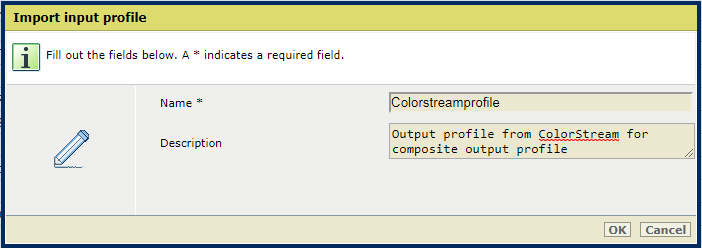 Import produkčního profilu
Import produkčního profiluKlepněte na tlačítko [OK].
Profil je přidán do seznamu.
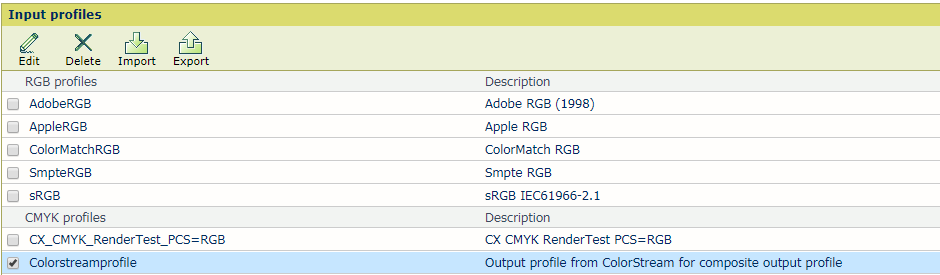
Otevřete aplikaci Settings Editor a přejděte do části: .

Klepněte na tlačítko [Import].
Zobrazí se dialogové okno [Importovat výstupní profil].
Přejděte do místa uložení výstupního profilu (soubor ICC) této tiskárny.
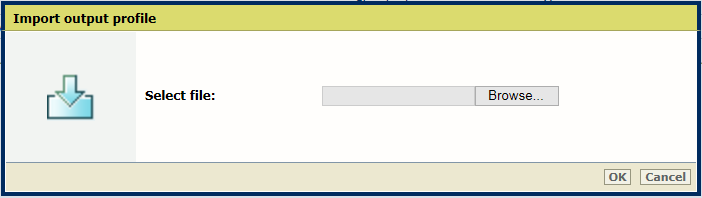 Vyberte výstupní profil
Vyberte výstupní profilKlepněte na tlačítko [OK].
Definujte název a popis smíšeného výstupního profilu.
V seznamu vstupních profilů vyberte možnost [Produkční profil].
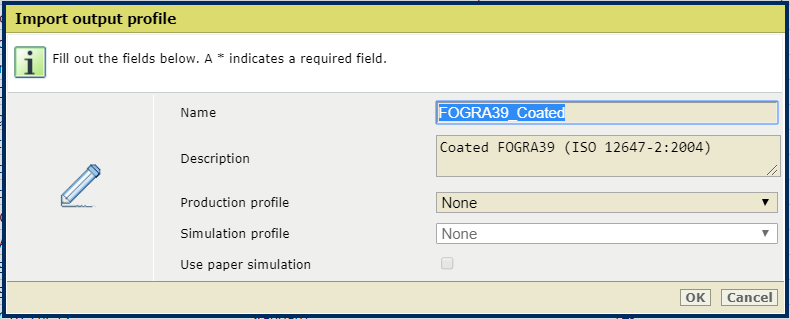 Zadejte název a popis.
Zadejte název a popis.V případě potřeby vyberte ze seznamu výstupních profilů možnost [Profil simulace].
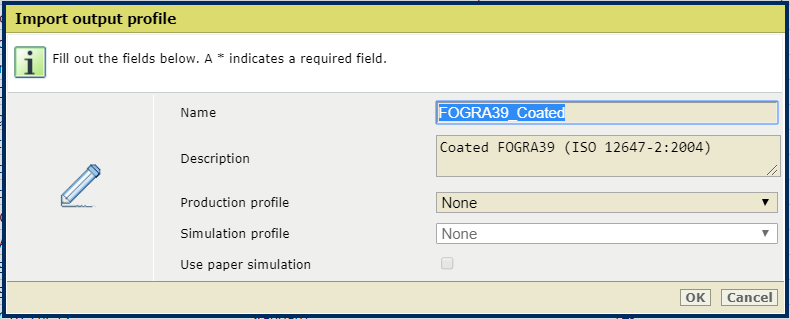
Zaškrtnutím políčka [Použít simulaci papíru] povolte simulaci papíru. Když je simulace papíru povolena, simulovaná tiskárna simuluje barvu média. Také se používá absolutní kolorimetrický způsob přepočtu. Když není simulace papíru povolena, používá se relativní kolorimetrický způsob přepočtu.
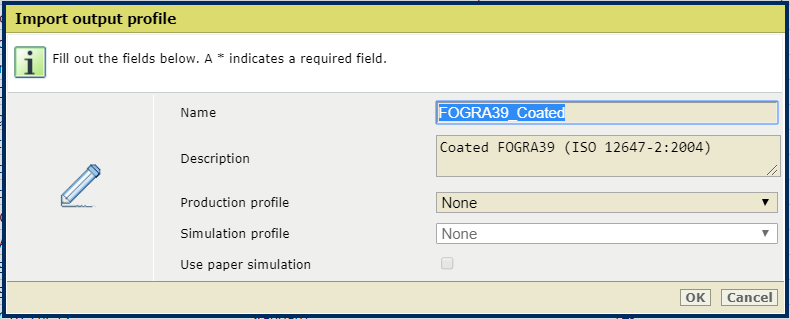
Klepněte na tlačítko [OK].
Smíšený výstupní profil je přidán do seznamu výstupních profilů.

Otevřete aplikaci Settings Editor a přejděte do části: .

Klepněte na tlačítko [Import].
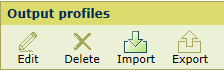
Zobrazí se dialogové okno [Importovat výstupní profil].
Přejděte do umístění souboru Device Link (ICC).
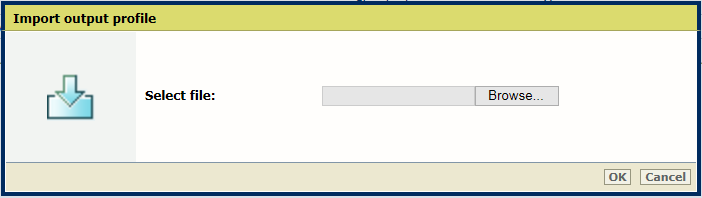 Vyberte soubor Device Link (ICC).
Vyberte soubor Device Link (ICC).Definujte název a popis smíšeného výstupního profilu.
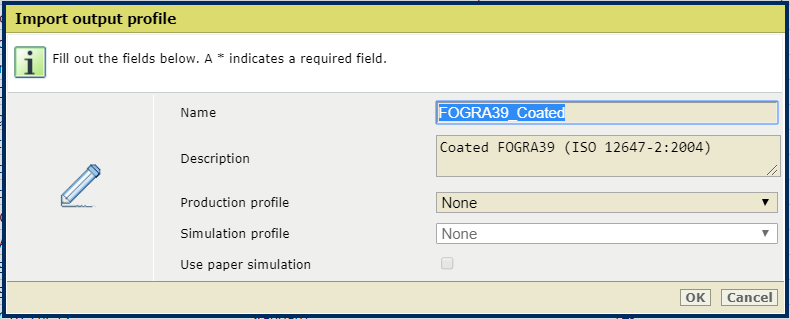
V seznamu vstupních profilů vyberte možnost [Produkční profil].
Klepněte na tlačítko [OK].
Device Link je přidán do seznamu výstupních profilů.
